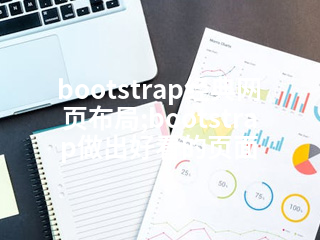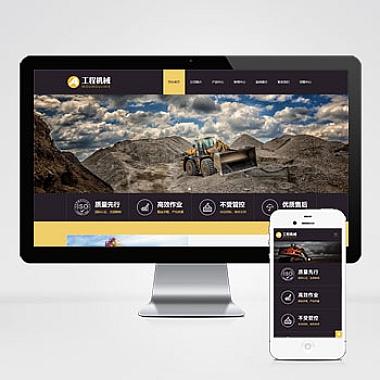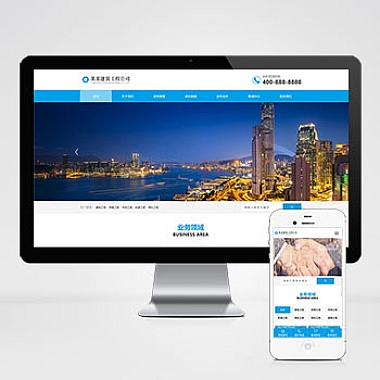《bootstrap经典网页布局;bootstrap做出好看的页面》
一、解决方案简述
在构建网页时,Bootstrap是一个强大的前端框架。它提供了丰富的预定义样式类和组件,可以快速创建响应式且美观的页面布局。通过合理利用其栅格系统、组件类以及自定义样式等手段,能够轻松实现各种经典的网页布局效果,满足不同业务场景下的需求。
二、基于栅格系统的布局方案
Bootstrap的栅格系统是布局的核心。例如,要创建一个简单的两栏布局(左侧为导航栏,右侧为主内容区)。
html
</p>
<title>Document</title>
<div class="container">
<div class="row">
<div class="col - 3 bg - secondary text - white">
<!-- 左侧导航栏 -->
<ul class="nav flex - column">
<li class="nav - item">
<a class="nav - link active" href="#">Home</a>
</li>
<li class="nav - item">
<a class="nav - link" href="#">Features</a>
</li>
<li class="nav - item">
<a class="nav - link" href="#">Pricing</a>
</li>
</ul>
</div>
<div class="col - 9">
<!-- 右侧主内容区 -->
<h1>Main Content</h1>
<p>This is the main content area.</p>
</div>
</div>
</div>
<p>这段代码中,container类用于包含整个布局内容,row类创建一行,col - 3和col - 9分别表示左侧占3份宽度,右侧占9份宽度(总宽度为12份)。对于导航栏部分,使用了nav相关类来构建垂直导航菜单,并设置了背景颜色和文字颜色。
三、利用Bootstrap组件丰富页面
除了基本布局,还可以添加各种Bootstrap组件使页面更美观。比如添加一个带有搜索框的导航栏。
html</p>
<nav class="navbar navbar-expand - lg navbar - light bg - light">
<div class="container - fluid">
<a class="navbar - brand" href="#">Brand</a>
<button class="navbar - toggle collapsed" type="button">
<span class="navbar - toggle - icon"></span>
</button>
<div class="collapse navbar - collapse" id="navbarSupportedContent">
<ul class="navbar - nav me - auto mb - 2 mb - lg - 0">
<li class="nav - item">
<a class="nav - link active" href="#">Home</a>
</li>
<li class="nav - item">
<a class="nav - link" href="#">Link</a>
</li>
</ul>
<button class="btn btn - outline - success" type="submit">Search</button>
</div>
</div>
</nav>
<p>这里的navbar相关类构建了一个响应式的导航栏,在大屏幕下会水平展开,小屏幕下则折叠成一个按钮。其中包含了品牌标识、导航链接和搜索表单等元素。
四、自定义样式增强视觉效果
虽然Bootstrap提供了很多默认样式,但有时也需要自定义以达到独特的视觉效果。例如给按钮添加特殊的阴影效果。
css
.custom - button {
box - shadow: 0px 4px 6px rgba(0, 0, 0, 0.2);
}
然后在HTML中:
html
<button class="btn btn - primary custom - button">Custom Button</button>
通过这种方式,我们可以根据项目需求对Bootstrap组件进行个性化定制,让页面更加吸引人。熟练掌握Bootstrap的各种功能,灵活运用其布局方式、组件和自定义样式,就能制作出既美观又实用的网页。